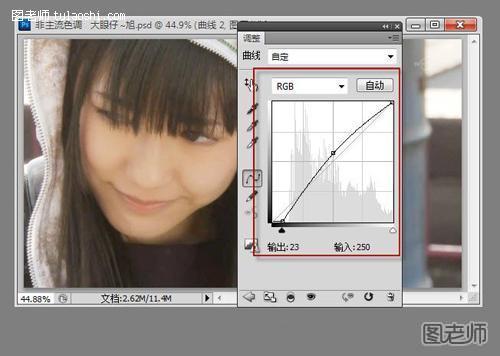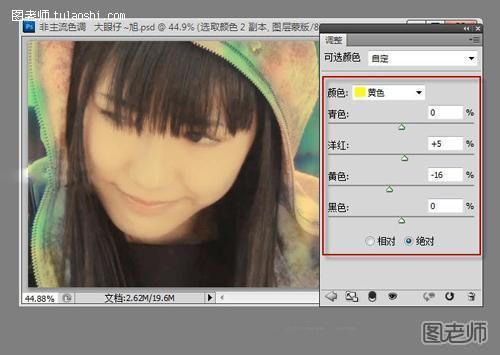原图

一:按CTRL+o打开原图,按CTRL+J复制图层(复制图层是PS作图必须养成的好习惯,这是为了保护好原图),然后按CTRL+M调整曲线RGB,提亮照片。

二:按CTRL+SHIFT+ALT+2调出画面中的高光,然后按ctrl+shift+i反选,最后按CTRL+J复制出图层2。
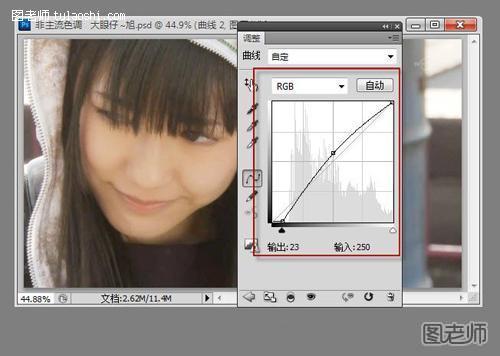
三:按CTRL+M调出曲线面板,按住ALT键为图层2创建剪切蒙版,然后在调整曲线参数,这一步是为了调整暗部的皮肤。

四:创建可选颜色调整图层(也可以选择图像—调整—可选颜色),选择黄色,对人物进行调整,设置参数如图。

五:新建空白图层,使用柔角的画笔,选择不同的颜色对人物的衣服进行色彩绘制。

六:将第五步新建的那个图层的混合模式改为正片叠底,不透明度改为60%。这样颜色就更好的融入进画面中了。

七:创建曲线调整图层,选择RGB,增加画面的对比度,设置参数如图。

八:继续调整曲线,选择蓝色通道,对亮度加强暖色,设置参数如图。

(本文来源于图老师网站,更多请访问http://m.tulaoshi.com/psjiaocheng/)九:创建可选颜色调整图层,选择红色,设置参数如图。
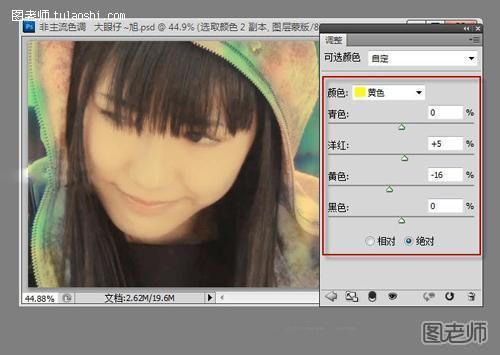
十:继续调整参数,这次选择黄色进行调整。

十一:按CTRL+SHIFT+ALT+E盖印可见图层,然后选择菜单栏中的滤镜—锐化—USM锐化。

十二:再次创建曲线调整图层,选择蓝色通道,设置参数如图。

最终效果图!
(本文来源于图老师网站,更多请访问http://m.tulaoshi.com/psjiaocheng/)